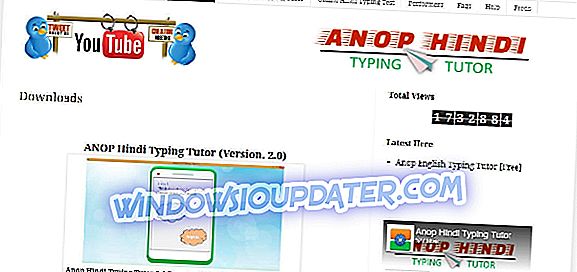ฉันจะแก้ไขปัญหาการเชื่อมต่อฮอตสปอตของ BlackBerry บน Windows 10 / 8.1 ได้อย่างไร
- ระบุและแก้ไขปัญหาเครือข่าย
- เรียกใช้ตัวแก้ไขปัญหาเครือข่ายและอินเทอร์เน็ต
- เรียกใช้ตัวแก้ไขปัญหา Network Adapter
- ตรวจสอบโทรศัพท์ Blackberry ของคุณ
- ตั้งค่าฮอตสปอตมือถือของคุณ
- เปิดใช้งานสิทธิ์ผู้ดูแลระบบ
- ปิดการใช้งานไฟร์วอลล์ Windows
- ใช้บลูทู ธ หรือแชร์อินเทอร์เน็ต
คุณกำลังพยายามเชื่อมต่อกับคอมพิวเตอร์ Windows 8, Windows 8.1 หรือ Windows 10 ของคุณไปยังฮอตสปอตมือถือ Blackberry ของคุณหรือไม่? ผู้ใช้ Windows บางคนไม่สามารถเชื่อมต่อกับ BB hotspot ได้เนื่องจากตรวจไม่พบเครือข่ายในรายการอุปกรณ์ไร้สาย ทำตามขั้นตอนด้านล่างตามลำดับที่แสดงไว้และคุณจะสามารถเชื่อมต่อกับฮอตสปอต Blackberry ของคุณได้ตามปกติโดยใช้ระบบปฏิบัติการ Windows 8, Windows 8.1 หรือ Windows 10

หากคุณไม่พบฮอตสปอตมือถือ Blackberry ก่อนอื่นคุณจะเรียกใช้ตัวแก้ไขปัญหาเครือข่ายอะแดปเตอร์จากระบบ Windows 8 / Windows 8.1 / Windows 10 คุณจะแก้ไขปัญหาการเชื่อมต่อของคุณเพื่อดูว่ามีบางอย่างผิดปกติหรือไม่ หากทั้งสองขั้นตอนไม่ทำงานคุณจะต้องติดตั้งฮอตสปอต Blackberry อย่างถูกต้องอีกครั้ง
วิธีเชื่อมต่อแล็ปท็อปกับฮอตสปอตมือถือ Blackberry
โซลูชันที่ 1 - ระบุและแก้ไขปัญหาเครือข่าย
หมายเหตุ : วิธีนี้ใช้ได้กับ Windows 8.1 เท่านั้น
- ขณะที่บนหน้าจอเริ่มของระบบปฏิบัติการ Windows 8.1 ของคุณให้เลื่อนเคอร์เซอร์ของเมาส์ไปที่ด้านขวาบนของหน้าจอ
- จากเมนูที่ปรากฏคลิกซ้ายหรือแตะที่คุณสมบัติการค้นหา
- ในกล่องโต้ตอบค้นหาให้เขียนสิ่งต่อไปนี้:“ ระบุและซ่อมแซม” โดยไม่มีเครื่องหมายอัญประกาศ
- หลังจากการค้นหาเสร็จสิ้นให้คลิกซ้ายหรือแตะที่คุณสมบัติ "ระบุและแก้ไขปัญหาเครือข่าย"
- ตอนนี้ทำตามคำแนะนำบนหน้าจอเพื่อจบขั้นตอนการแก้ไขปัญหาเครือข่าย
- หลังจากคุณรีบูทอุปกรณ์ Windows 8.1 เสร็จแล้ว
โซลูชันที่ 2 - เรียกใช้ตัวแก้ไขปัญหาเครือข่ายและอินเทอร์เน็ต
- ขณะที่บนหน้าจอเริ่มให้เลื่อนเคอร์เซอร์ของเมาส์ไปที่ด้านขวาบนของหน้าจอ
- จากเมนูที่ปรากฏคลิกซ้ายหรือแตะที่คุณสมบัติการค้นหา
- ในกล่องโต้ตอบค้นหาให้เขียนสิ่งต่อไปนี้:“ การแก้ไขปัญหา” โดยไม่มีเครื่องหมายคำพูด
- หลังจากการค้นหาเสร็จสิ้นให้คลิกหรือแตะที่ไอคอน“ การแก้ไขปัญหา”
- ตอนนี้คลิกซ้ายหรือแตะที่คุณสมบัติ "เครือข่ายและอินเทอร์เน็ต" จากเมนู
- คลิกซ้ายหรือแตะที่คุณสมบัติ“ การเชื่อมต่ออินเทอร์เน็ต” แล้วทำตามคำแนะนำบนหน้าจอ
- หลังจากคุณทำตามขั้นตอนการแก้ไขปัญหาเสร็จเรียบร้อยแล้วรีบู๊ตอุปกรณ์ Windows 8.1, 10
หากคุณใช้ Windows 10 คุณสามารถค้นหาและเปิดใช้งานเครื่องมือแก้ไขปัญหาการเชื่อมต่ออินเทอร์เน็ตได้อย่างรวดเร็วจากหน้าการตั้งค่า ไปที่การตั้งค่า> การปรับปรุงและความปลอดภัย> แก้ไขปัญหา> เรียกใช้ตัวแก้ไขปัญหาการเชื่อมต่ออินเทอร์เน็ต

โซลูชันที่ 3 - เรียกใช้ตัวแก้ไขปัญหาการ์ดเชื่อมต่อเครือข่าย
- ไปอีกครั้งที่หน้าต่างการแก้ไขปัญหาตามที่คุณทำในขั้นตอนที่สอง
- จากเมนูที่ปรากฏขึ้นให้คลิกซ้ายหรือแตะที่คุณสมบัติ "เครือข่ายและอินเทอร์เน็ต"
- ตอนนี้เลือกคุณสมบัติ“ อะแดปเตอร์เครือข่าย” โดยคลิกซ้ายหรือแตะที่มัน

- ทำตามคำแนะนำบนหน้าจอเพื่อเสร็จสิ้นกระบวนการ
- รีบูตอุปกรณ์ของคุณอีกครั้งเมื่อคุณทำเสร็จแล้วและลองเชื่อมต่อกับฮอตสปอตมือถือ Blackberry อีกครั้ง
โซลูชัน 4 - ตรวจสอบโทรศัพท์ Blackberry ของคุณ
ในขั้นตอนนี้โปรดตรวจสอบสิ่งต่อไปนี้:
- ตรวจสอบให้แน่ใจว่าซิมหรืออุปกรณ์ของคุณไม่ล็อค
- ตรวจสอบให้แน่ใจว่าคุณมีสัญญาณที่เสถียรสำหรับอุปกรณ์ Windows 8.1, Windows 10 ของคุณในการเข้าถึง
- ตรวจสอบให้แน่ใจว่าคุณมีการสมัครสมาชิกข้อมูลที่ถูกต้อง
- ตรวจสอบว่าคุณพิมพ์ชื่อผู้ใช้และรหัสผ่านสำหรับชื่อจุดเข้าใช้งานอย่างถูกต้องหรือไม่
- ตรวจสอบให้แน่ใจว่าโรมมิ่งของคุณเปิดอยู่สำหรับบริการข้อมูล
โซลูชันที่ 5 - ตั้งค่าฮอตสปอตมือถือของคุณ

จาก Blackberry 10 OS คุณจะต้อง:
- เปิดคุณสมบัติ "การตั้งค่า" ของคุณ
- แตะที่คุณสมบัติ“ เครือข่ายและการเชื่อมต่อ”
- จากเมนู "เครือข่ายและการเชื่อมต่อ" แตะที่คุณสมบัติ "Mobile Hotspot"
- ทำตามคำแนะนำบนหน้าจอเพื่อติดตั้งฮอตสปอตมือถือของคุณอย่างถูกต้อง
- ถัดไปคุณต้องตั้งสวิตช์สำหรับคุณสมบัติ "Mobile Hotspot" เป็น "ON"
หมายเหตุ: หากคุณได้รับข้อความเกี่ยวกับตัวเลือก“ จำเป็นต้องเปิดใช้งาน” คุณต้องติดต่อผู้ให้บริการอุปกรณ์ไร้สายของคุณเพื่อแก้ไขปัญหานี้
- ตอนนี้คุณต้องแตะที่คุณสมบัติ“ ตัวเลือก”
- แตะที่คุณสมบัติ“ เครือข่ายและการเชื่อมต่อ”
- จากเมนู“ เครือข่ายและการเชื่อมต่อ” ให้แตะที่คุณสมบัติ“ การเชื่อมต่อมือถือฮอตสปอต”
- ตอนนี้แตะที่คุณสมบัติ "ตัวเลือก"
- จากคุณสมบัติ“ ประเภทความปลอดภัย” เลือก“ ไม่มี” เพื่อดูว่านี่เป็นเหตุผลว่าทำไมอุปกรณ์ Windows 8.1 ของคุณไม่เชื่อมต่อกับฮอตสปอต
- ตรวจสอบให้แน่ใจว่าคุณเลือก Band: 802.11g หรือ 802.11bg อย่างถูกต้อง
หมายเหตุ: ลองซื้อย่านความถี่เพื่อดูว่านี่เป็นสาเหตุของปัญหาการเชื่อมต่อของคุณหรือไม่
- อนุญาตการเข้าถึงสำหรับอุปกรณ์ที่เชื่อมต่อเพื่อแลกเปลี่ยนข้อมูลระหว่างกันผ่านเครือข่าย
- ตั้งค่าคุณสมบัติ“ ตั้งเวลาปิดเครื่องอัตโนมัติ” เป็น“ ไม่” สำหรับระยะเวลาของขั้นตอนการแก้ไขปัญหาเบื้องต้น
- จากเมนูตัวเลือกของโทรศัพท์มือถือ Blackberry ของคุณปิดการใช้งาน“ ไม่อนุญาตให้อุปกรณ์เชื่อมต่ออีกต่อไป”
- หลังจากคุณบันทึกการเปลี่ยนแปลงเหล่านี้แล้วให้ลองเชื่อมต่ออุปกรณ์ Windows 8.1, Windows 10 ของคุณกับฮอตสปอตมือถือ
หมายเหตุ : ขั้นตอนที่ต้องปฏิบัติตามเพื่อติดตั้งและปรับแต่งฮอตสปอตมือถือ Blackberry ของคุณอาจแตกต่างกันไปขึ้นอยู่กับเวอร์ชั่นของระบบปฏิบัติการที่คุณใช้ สำหรับข้อมูลเพิ่มเติมเกี่ยวกับวิธีตั้งค่าฮอตสปอตมือถือในโทรศัพท์ Blackberry รุ่นล่าสุดให้ไปที่หน้าการสนับสนุน Blackberry อย่างเป็นทางการ
โซลูชันที่ 6 - เปิดใช้งานสิทธิ์ผู้ดูแลระบบ
ตรวจสอบให้แน่ใจว่าผู้ดูแลระบบของคุณอนุญาตให้เข้าถึงโหมด Mobile Hotspot นี่เป็นสาเหตุทั่วไปของปัญหาการเชื่อมต่อกับอุปกรณ์มือถือ
โซลูชันที่ 7 - ปิดใช้งานไฟร์วอลล์ Windows
- กดปุ่ม“ Windows” และปุ่ม“ X” ค้างไว้จากหน้าจอเริ่มต้นของ Windows 8.1, Windows 10
- จากเมนูที่ปรากฏขึ้นให้คลิกซ้ายหรือแตะที่คุณสมบัติ“ แผงควบคุม”
- คลิกซ้ายหรือแตะที่คุณสมบัติ“ ไฟร์วอลล์ Windows”
- ในขณะนี้ที่แผงด้านซ้ายคลิกซ้ายหรือแตะที่คุณสมบัติ "เปิดหรือปิด Windows Firewall"

- ตอนนี้คลิกซ้ายหรือแตะที่คุณสมบัติ“ ปิดไฟร์วอลล์ Windows”
- คลิกซ้ายหรือแตะที่ปุ่ม“ ตกลง” เพื่อบันทึกการเปลี่ยนแปลงของคุณ
- ลองเชื่อมต่ออีกครั้งกับฮอตสปอตมือถือ Blackberry เพื่อดูว่ามันจะไปอย่างไร
โซลูชันที่ 8 - ใช้บลูทู ธ หรือปล่อยสัญญาณ
ผู้ใช้หลายคนยืนยันว่าทางออกเดียวในการเชื่อมต่ออุปกรณ์ทั้งสองคือการใช้บลูทู ธ หรือการเชื่อมโยงเครือข่ายเนื่องจากการเชื่อมต่อมักจะมีเสถียรภาพมากกว่าที่การเชื่อมต่อฮอตสปอ
ทางออกเดียวที่ฉันพบว่าใช้ Blackberry 10 เนื่องจากการเชื่อมต่ออินเทอร์เน็ตสำหรับ Windows 10 คือการเชื่อมโยงอุปกรณ์ Windows 10 ผ่านการเชื่อมโยงเครือข่ายกับ Blackberry ความสามารถในบลูทู ธ ก็ค่อนข้างดี
และคุณทำเสร็จแล้ว หากคุณทำตามขั้นตอนด้านบนอย่างถูกต้องตามลำดับตอนนี้คุณควรจะสามารถเชื่อมต่อคอมพิวเตอร์ Windows 8.1 หรือ Windows 10 ของคุณกับฮอตสปอตมือถือ Blackberry ได้อย่างถูกต้อง หากคุณพบปัญหาใด ๆ ในขณะที่ทำตามขั้นตอนที่ระบุไว้ในบทช่วยสอนนี้โปรดแจ้งให้เราทราบในความคิดเห็นด้านล่าง เราจะช่วยเหลือคุณต่อไปโดยเร็วที่สุด